seuraavassa video-opetusohjelma haluan näyttää, miten osio ulkoinen kiintolevy o Pen-asema käyttäen levy utility Ubuntu.
tämä tehokas levynhallintaohjelma tulee oletuksena käyttöjärjestelmässä Ubuntu, joten meidän ei pitäisi käyttää mitään ulkoista työkalua tehtävämme saavuttamiseksi tänään.
muista, että nämä opetusvideot on suunniteltu tämän upean Debian-pohjaisen avoimen lähdekoodin käyttöjärjestelmän uusimmille käyttäjille.
suorittaa tämän harjoituksen olen käyttänyt 4Gb kynä asema, mutta voit seurata sitä tahansa albumin ulkoinen kovalevy tai kynä asema.
työkalu, jota aiomme käyttää, on nimeltään Disk utility, ja voimme löytää sen kirjoittamalla sen nimen viivalle Ubuntusta tai Järjestelmätyökaluista.
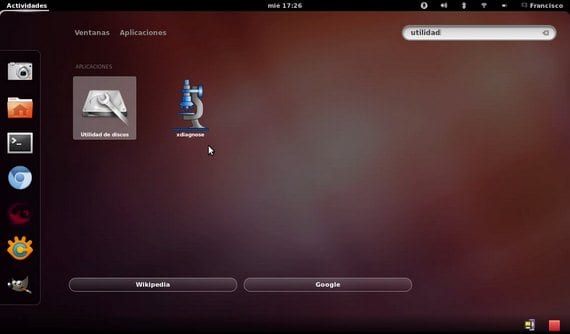
kun työkalu on auki, meidän on etsittävä kiintolevyasemamme ja purettava se voidaksemme manipuloida sitä mielensä mukaan, koska täältä voimme poistaa tai luoda uuden osion sekä muotoilemme aseman täysin uusien osioiden luomiseksi.
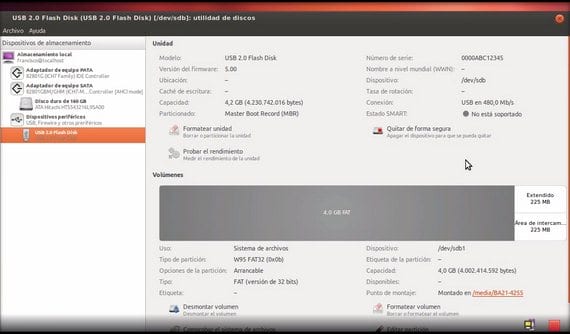
jos noudatat videon ohjeita otsikossa, sinulla ei pitäisi olla mitään ongelmia ulkoisen aseman muotoilussa ja uusien osioiden luomisessa. Jos haluat muuttaa osioiden kokoa, Kirjoita linkki, jonka juuri jätimme sinulle.
